导入和导出术语表术语
本文介绍如何在 Microsoft Purview 中使用业务术语表。 本文介绍了在 Microsoft Purview 数据目录中创建业务术语表术语的步骤。 还向你展示了如何使用 .CSV 文件导入和导出术语表术语,以及如何删除不再需要的术语。
将术语导入到术语表中
Microsoft Purview 数据目录提供了一个模板 .CSV 文件,用于将目录中的术语导入到术语表中。 重复的术语包括拼写和大写,因为术语名称区分大小写。
打开 Microsoft Purview 数据目录。
如果使用经典 Microsoft Purview 门户,请选择“术语表”。 如果使用新的 Microsoft Purview 门户,请在“业务术语表”下选择“术语表”。
选择要导入术语的术语表。
- 在 Microsoft Purview 门户中,选择“查看术语”,然后选择“导入术语”。
- 在经典治理门户中,选择“导入术语”。
选择要导入的术语的模板,然后选择“继续”。
可以从单个 .csv 文件选择多个模板并导入不同模板的术语。
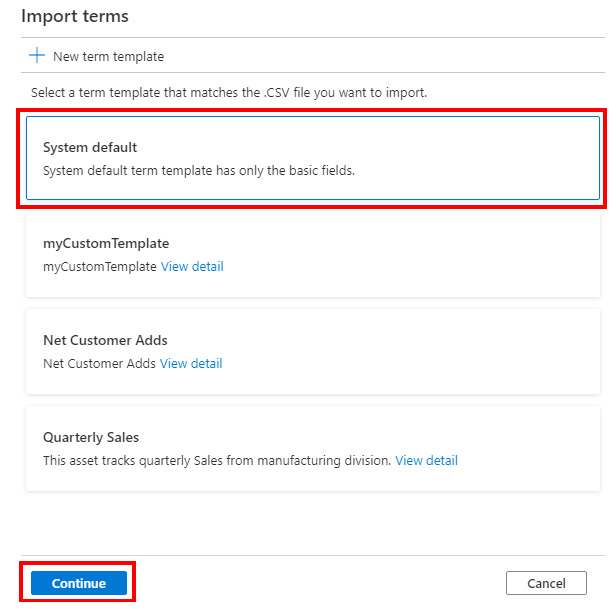
下载 .csv 模板并使用它输入你要添加的术语。
为模板文件指定一个名称,该名称必须以字母开头,且只能包含字母、数字、空格、下划线 (_) 或其他非 ASCII Unicode 字符。 文件名中的特殊字符会引发错误。
要点
系统仅支持导入模板中提供的列。 “系统默认”模板将具有所有默认属性。
自定义术语模板定义开箱即用的属性和其他自定义属性。 因此,.CSV 文件的总列数与列名称都因所选术语模板而异。 你还可以在上传后查看文件中的问题。
如果要上传具有富文本定义的文件,请确保输入带有标记标签的定义,并在 .CSV 文件中将列
IsDefinitionRichText填充为true。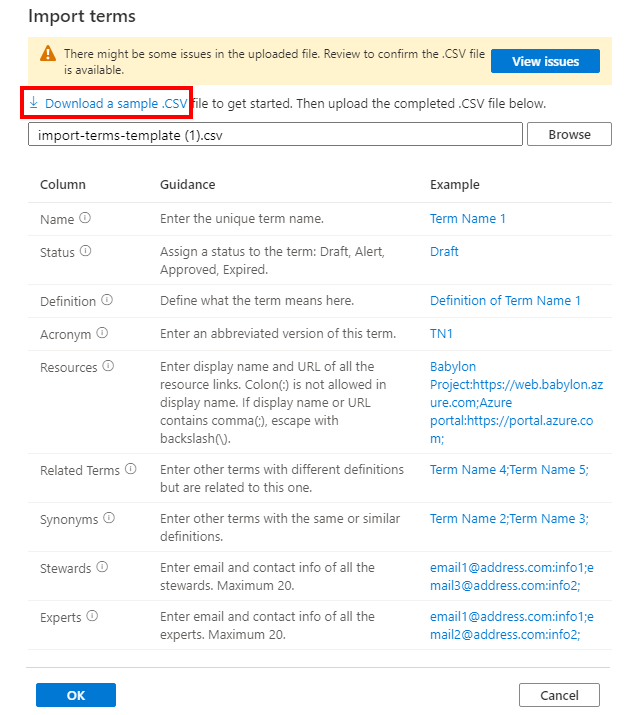
填写完 .CSV 文件后,选择要导入的文件,然后选择“确定”。
系统会上传文件,并将所有术语添加到你选择的术语表中。
重要
专家或专员的电子邮件地址应是 Microsoft Entra 组中用户的主要地址。 尚不支持备用电子邮件地址、用户主体名称和非 Azure AD 电子邮件地址。
从术语表导出术语
当你处于任何术语表中时,默认情况下“导出术语”按钮被禁用。 选择要导出的术语后,“导出术语”按钮将处于启用状态。
注意
所选术语不需要来自同一术语模板即可导出。
选择“导出术语”以下载所选术语。
重要
导入过程当前不支持更新术语的父项。
后续步骤
- 有关术语表术语的详细信息,请参阅术语表参考。
